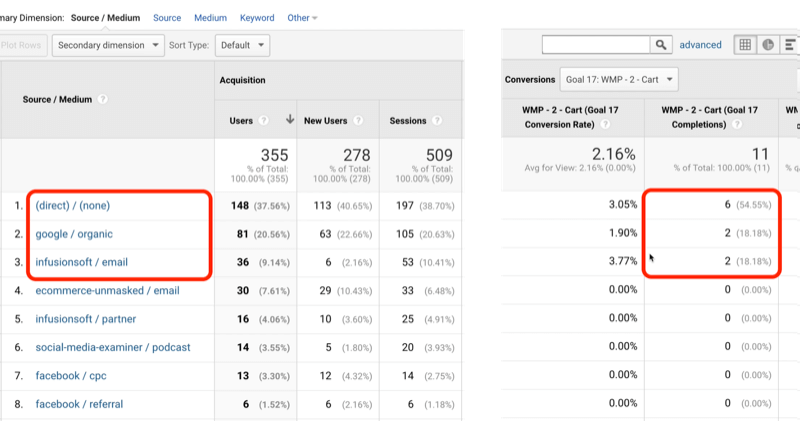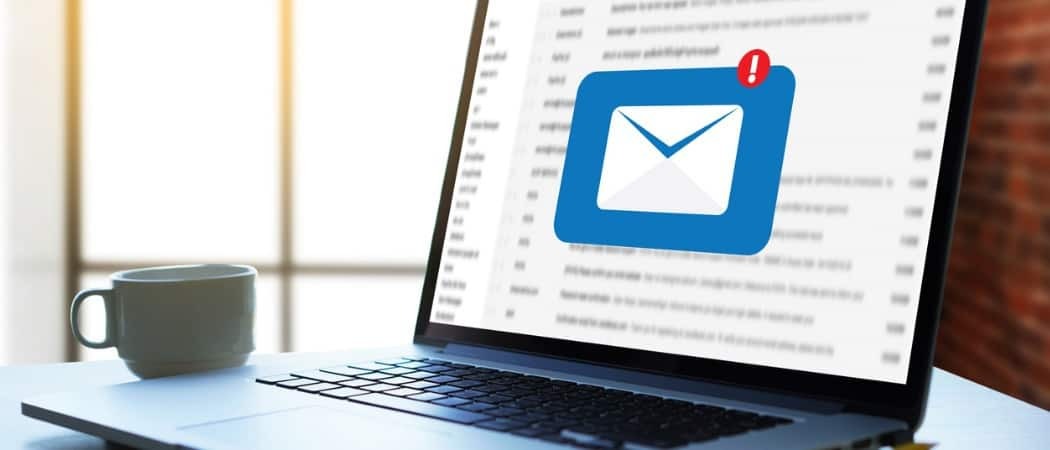Arvioi Windows 7 ennalta määritettyjen VHD-tiedostojen avulla [Ohjeet]
Microsoft Aktiivinen Hakemisto Vindovs 7 Admin Työkalut Server 2008 / / March 18, 2020
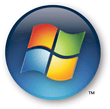
Jos olet järjestelmänvalvoja ja haluat arvioida Windows 7 ennen kuin aloitat levittämisen asiakkaille, Microsoft on helpottanut sitä tarjoamalla esiasennetut VHD-tiedostot (virtuaalinen kiintolevy) on jo asennettu ja valmis tuotavaksi Microsoftin uuteen Server 2008 Hyper-V-virtuaalipalvelinfoorumiin / Hypervisoriin. Windows 7 VM Image -palvelussa on 90 päivän arviointipommi, mutta sen pitäisi olla riittävästi aikaa pelata ja valmistautua GPO-toimintoihin ja muihin testauksiin BUIT-sovelluksilla.
Katsotaanpa.
Huomaa: Tätä Windows 7 -arviointipakettia voidaan käyttää vain seuraavissa järjestelmissä:
· Windows Server 2008 Hyper-V
· Windows Server 2008 R2 Hyper-V
· Microsoft Hyper-V Server 2008
· Microsoft Hyper-V Server 2008 R2
1. ladata Esiasetettu Windows 7 -arviointi VHD. [Lataa linkki]
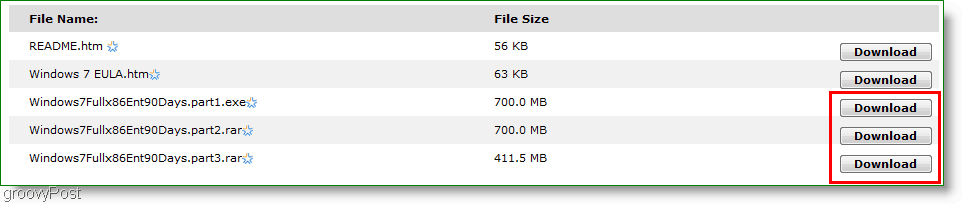
2. Pura kuva; sinun täytyy Hyväksyä Lisenssiehdot jatkaa.
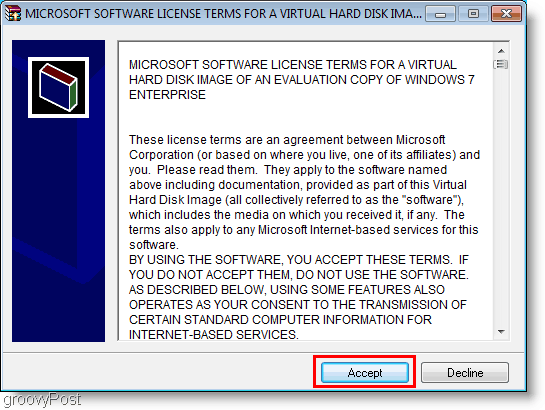
3. Nyt sinun on purettava kolme juuri lataamasi pakattua tiedostoa. Älä huolestu, että poimija tekee kaikki kolme kerralla. Tämä osa voi viedä hetken, mutta päästä alkuun KlikkausAsentaa.
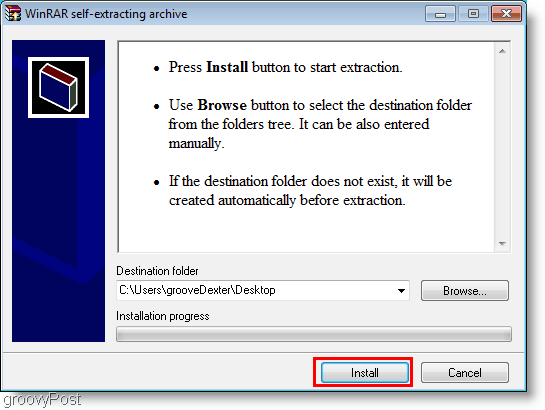
4. Kun arkisto on poimittu, ladataHyper-V Manager.
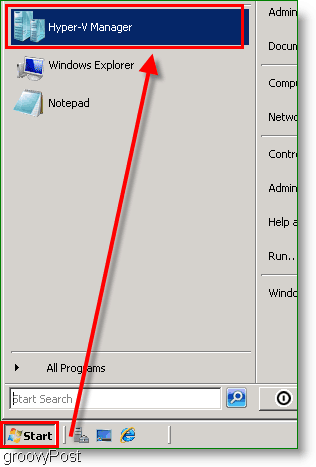
5. Hyper-V Manager -sovelluksen Toiminnot-valikossa Klikkaus Tuo virtuaalikone vaihtoehto.
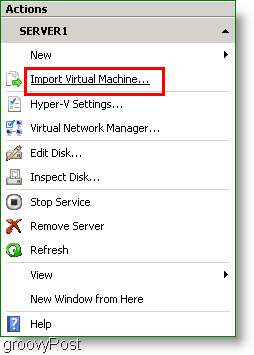
6. Käytä Tuo virtuaalikone -ikkunaa kohtaan Selaa että Windows7Fullx86ENT90Days/Windows7Fullx86ENT90Days sitten kansio KlikkausValitse kansio.
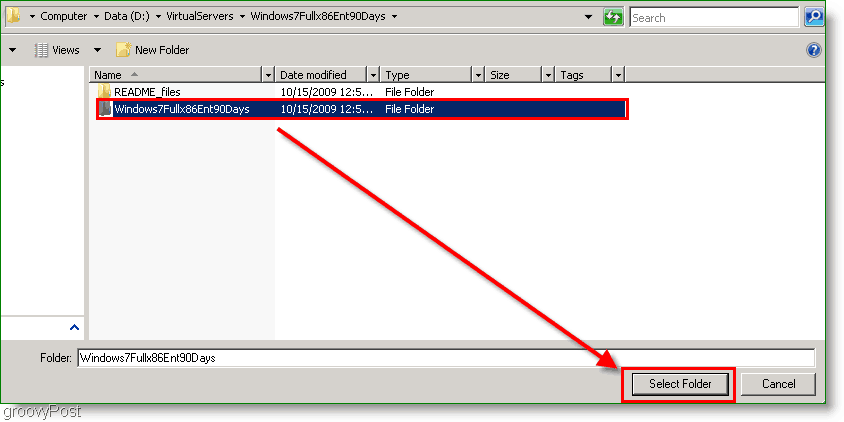
7. Nyt kun olet palannut Tuo virtuaalikone -ikkunaan Klikkaus Tuonti.
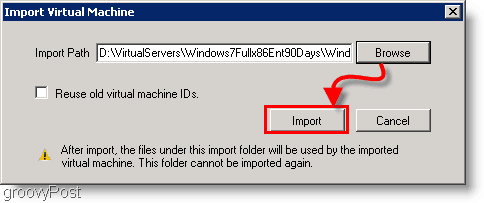
8. Windows 7 -arviointivirtuaalikoneen pitäisi nyt näkyä Virtuaalikoneet-luettelossa. Oikealla painikkeella virtuaalikone Windows7Fullx86ENT90Days, ja sitten KlikkausAlkaa.
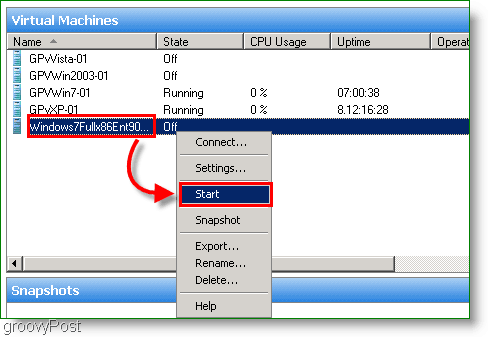
9. Kun se alkaa, sitten Kytkeä että Windows7Fullx-virtuaalikone käyttämällä Kytkeä pikavalikkovaihtoehto. Asennusprosessi alkaa, ja sinun täytyy tehdä PerustaaWindows 7 Enterprise. Prosessi on melko yksinkertainen eikä vaadi erityisiä ohjeita.
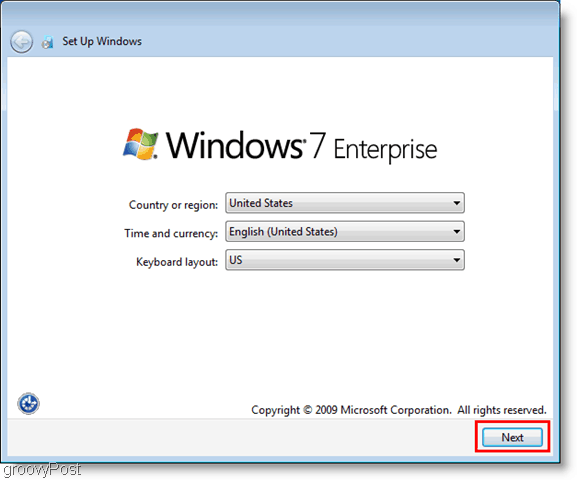
Valmista!
Nyt voit pelata Windows 7 Enterprise -sovelluksella niin paljon kuin haluat seuraavien kolmen kuukauden ajan. Ohje Microsoft toimitti noin 200 uutta GPO: ta näiden Windows 7 -asiakkaiden hallitsemiseksi, joten ota aikaasi tutkimukseen!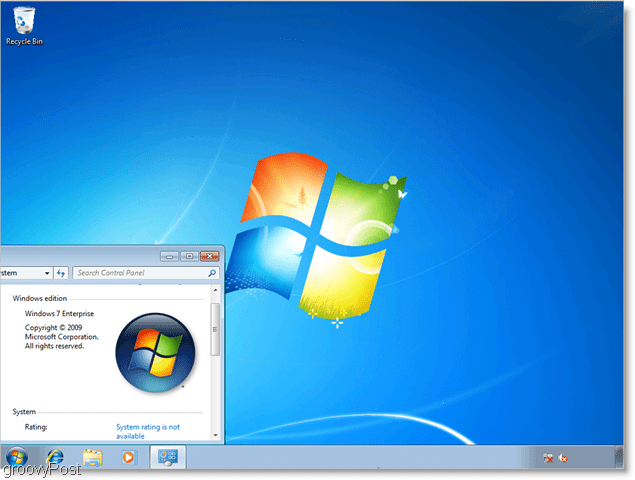
![Arvioi Windows 7 ennalta määritettyjen VHD-tiedostojen avulla [Ohjeet]](/uploads/acceptor/source/78/free_horizontal_on_white_by_logaster__1_.png)